MS Excelで「Code39バーコード」生成する
MS Excelスプレッドシートで code39を生成
1. ダウンロード Excel用 'code39'.TrueTypeフォント「Code39mHr.ttf」を「c:\ Windows \ Fonts」フォルダにコピーします。
2. 管理者としてDOSプロンプトを開きます。 以下のコマンドを入力して、「cruflbcs.dll」を登録します。
CD C:\Program Files (x86)\Common Files\Barcodesoft\FontUtil
regsvr32 crUFLbcs.dll
3. Microsoft® Excel®を起動します。
Excel 2000またはExcel 2003を使用している場合は、[メニュー] ===> [ツール] ==> [マクロ] ===> [セキュリティ]の順にクリックします。 低セキュリティレベルを選択します。

Excel 2007/2010/2013/2016/2019を使用している場合は、Microsoft Officeボタンをクリックしてください。
[オプション] => [セキュリティセンター] ==> [マクロの設定]の順にクリックし、[すべてのマクロを有効にする]を選択します。

4. Alt + F11キーを押してMicrosoft®Visual Basic Editorを開きます。

5. Visual Basicエディタから、メニューツール===>参照を選択します。 ダイアログがポップアップします。 [参照]ボタンをクリックし、 'C:¥Program File¥CommonFiles¥Barcodesoft¥Fontutil'フォルダからcruflbcs.dllを選択します。 crUFLBcs 4.0を選択してください。 そしてOKボタンをクリックしてください。

6. Ctrl + Mを押します。 ダイアログがポップアップします。 C:¥Program File¥CommonFiles¥Barcodesoft¥Fontutil フォルダの下のbarcodesoft.basを選択します。 次に「開く」をクリックします。

下記のコードスニペットからコピーすることもできます。
Public Function Code39(strToEncode As String) As String
Dim obj As cruflBCS.CLinear
Set obj = New cruflBCS.CLinear
Code39 = obj.Code39(strToEncode)
Set obj = Nothing
End Function
7. Visual Basicを閉じて、Excelスプレッドシートに戻ります。 次のマクロを使用してデータをエンコードしてください。code39。 処理するデータがたくさんある場合は、マクロを列/行全体にコピーするだけで済みます。 すべての code39はすぐに準備ができています。
=code39(xx)
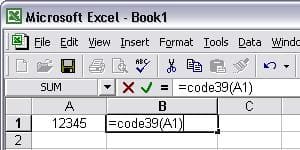
8. セルB1を右クリックして、コンテキストメニューからセルの書式設定を選択します。
フォントタブをクリックして、フォントとしてCode39mHrを選択します。
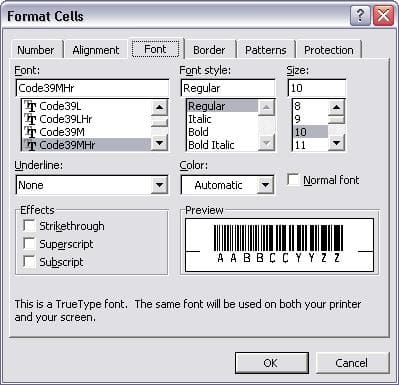
9. OKをクリックしてください。 Excelのスプレッドシートにcode39と表示されます。 code39の行の間に小さな隙間があるかもしれません。 ただし、Code39mHr TrueTypeフォントはこのギャップを最小限に抑えるように設計されているため、 code39を印刷してスキャンしても問題にはなりません。



